Полезные программы на андроид самсунг галакси
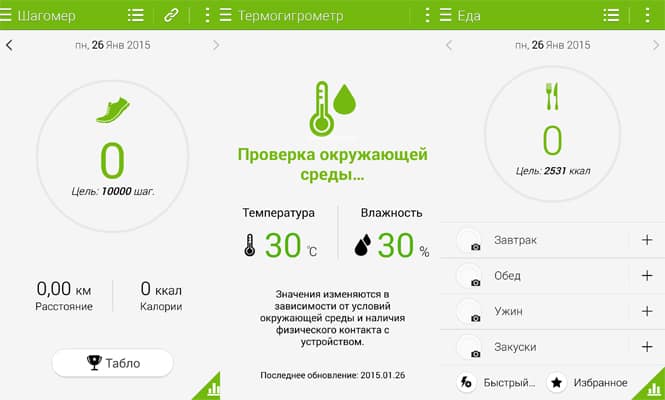
Автор: Александр Мойсеенко / Опубликовано:19.10.2018 / Последнее обновление: 19.10.2018
Для Samsung разрабатывают сотни приложений, одни – полезны и удобны, другие не стоит устанавливать даже врагу на смартфон. Готовы обновить свой телефон, скачав только лучшие разработки? Тогда поехали!
Samsung Health
Скачать приложение бесплатно с Androfon.ru
Одно из самых удобных и простых приложений для физически активных людей. С его помощью можно:
- отслеживать качество и скорость выполнения различных упражнений;
- учитывать пройденное расстояние (благодаря встроенному шагомеру);
- следить за калориями и количеством употребляемой жидкости в сутки;
- учитывать и планировать время отдыха;
- получать данные о текущем состоянии здоровья: давление, сердцебиение, пульс, вес, уровень глюкозы в крови и многое другое;
- записывать цели и планы, например, сбросить вес или перестать есть мясо.
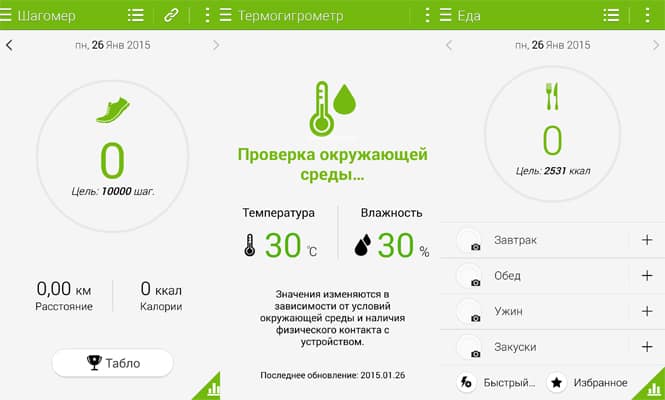
Данный помощник будет крайне эффективен при похудении или наборе мышечной массы – в приложении доступны бесплатные программы для тренировок, полезные советы, тематические статьи и новости из области медицины.
Преимущества:
- считывает множество данных;
- дает общую картину о состоянии здоровья;
- мотивирует на новые свершения;
- доступны рекомендации профессионалов;
- можно соревноваться с друзьями.
Недостатки:
- время приема пищи указывать нельзя. Информация автоматически вносится при введении параметров;
- не всегда корректно отображается пройденное расстояние;
- нет синхронизации с устройствами, выпущенными другими производителями;
- есть ошибки при подсчете углеводов, витаминов и кальция для нескольких продуктов.
Samsung Music
Скачать приложение бесплатно с Androfon.ru
Приложение предназначено для воспроизведения различных звуковых файлов. Поддерживает и популярные форматы – MP3, WMA, и менее распространенные – AAC, FLAC. В Samsung Music пользователи могут создать собственные плейлисты, скачивать треки, сортировать песни по жанру, исполнителю и названию.
Преимущества:
- много зарубежных треков (более 10 000 в фонотеке);
- легко найти исполнителя или песню по нескольким буквам;
- на основе предпочтений приложение рекомендует похожие треки, композиторов и жанры;
- пользовательскими плейлистами можно делиться с друзьями.
Недостатки:
- не проигрывает все папки подряд, останавливается после прослушивания одной;
- не поддерживает ряд форматов, например, ALAC;
- панель управления располагается в самом верху экрана (удобно не для всех пользователей);
- нет кнопки для увеличения или уменьшения громкости.
Samsung Voice Recorder
Скачать приложение бесплатно с Androfon.ru
Samsung Voice Recorder представляет собой диктофон с расширенным списком возможностей.
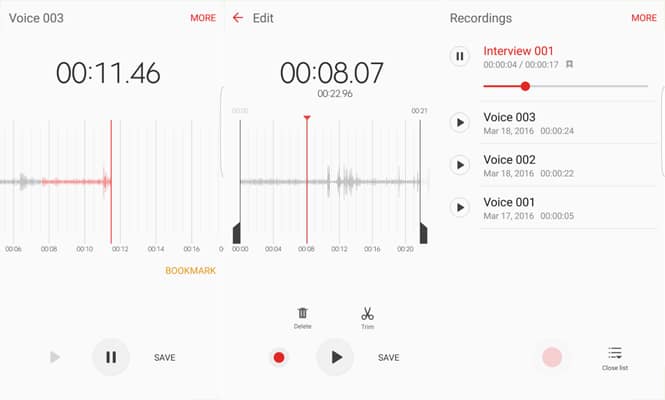
Доступно несколько режимов:
- стандартный – для простой записи голоса или звуков;
- интервью – позволяет записывать сразу две дорожки, с нескольких микрофонов;
- преобразование в текст – голосовые записи автоматически переводятся в текст.
Плюсы:
- можно записывать как только собственный голос, так и звуки на фоне (при нажатии кнопки «Home»);
- аудиофайлы хорошего качества;
- можно поделиться записью с друзьями через электронную почту или мессенджеры;
- легко разобраться в управлении и настройках;
Минусы:
- не сохраняет телефонные звонки;
- нет функции с субтитрами;
- при переводе речи в текст возникают опечатки и грамматические ошибки;
- нет редактирования аудиозаписей.
SmartThings
Скачать приложение бесплатно с Androfon.ru
SmartThings – это своеобразный пульт для различных устройств. С помощью приложения можно управлять различными смарт-устройствами, имеющими синхронизацию на одном сервере. Это могут быть компьютеры в одной сети Wi-Fi или домашняя техника, выпущенная на одной платформе.
Сильные стороны:
- можно отслеживать все данные, находясь далеко от прибора;
- нет ограничений на количество подключаемых устройств;
- синхронизация с новыми гаджетам занимает не более 1 минуты.
Слабые стороны:
- большая часть техники не подключается для управления, даже современные модели;
- приложение иногда выдает ошибки, перезапускается;
- при обновлении версии перестает «видеть» прежние подключения и сохраненные устройства.
Samsung Members
Скачать приложение бесплатно с Androfon.ru
Благодаря этому приложению вы сможете узнать больше – здесь можно задавать вопросы знатокам, получать сведения о работе и состоянии телефона, находить ссылки на секретные приложения и игры.
Плюсы:
- отлично «убивает» время;
- есть подборки из интересных статей;
- доступно общение с другими членами клуба;
- помогает при диагностическом анализе устройства.
Минусы:
- не всегда выдаются актуальные советы по работе смартфона;
- возможна долгая загрузка;
- нет комментирования ответов (не удается уточнить нюансы).
Samsung Smart Switch Mobile
Скачать приложение бесплатно с Androfon.ru
Smart Switch пригодится при переносе данных с одного устройства на другое. Всего за несколько кликов можно скинуть музыку, фотографии и видеозаписи, номера телефонов, текстовые сообщения, установленные настройки на новый телефон или планшет.
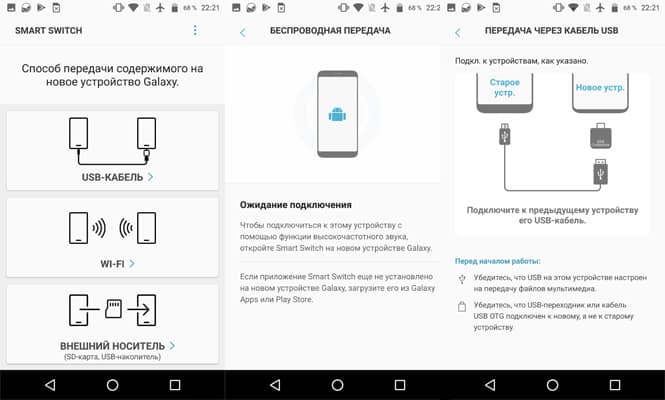
Преимущества:
- простая синхронизация с другими смартфонами, планшетами и компьютерами;
- доступна скоростная беспроводная передача (между телефонами Galaxy);
- передача данных по кабелю;
- передаются все данные, включая обои и заметки в календаре.
Минусы:
- передача информации через кабель может занять несколько часов;
- некоторые приложения при транспортировке не сохраняют данные (пароли, учетные записи, звонки или сообщения);
- могут появляться ошибки и сбои;
- не все резервные копии со старого телефона успешно переходят на новый (иногда требуется перезапустить приложение несколько раз для успешной «поездки»).
Smart Tutor
Скачать приложение бесплатно с Androfon.ru
Smart Tutor – это компактный консультант по цифровой технике. В приложении можно получать данные о возникающей проблеме, найти инструкцию для самостоятельной оптимизации устройства, процес рекомендации для нового обновления или установленного плагина.
Сильные стороны:
- абсолютная конфиденциальность;
- консультацию предоставляют профессиональные специалисты из контактного центра Samsung;
- постоянно доступен онлайн-чат;
- завершить диагностику может только пользователь;
- в приложении нет рекламных вставок.
Слабые стороны:
- нужно звонить в контактный центр, получать пароль для начала работы;
- поддерживает не все устройства Samsung;
- нет оффлайн-режима;
- линии бывают перегружены.
Samsung Accessory Service
Скачать приложение бесплатно с Androfon.ru
Samsung Accessory Service позволяет подключаться к различным аксессуарам для смартфона, отслеживать их местоположение, состояние и актуальные данные, например, уровень заряда или загрузку данных. Также можно дистанционно передавать информацию.
Плюсы:
- полная информация обо всех аксессуарах;
- легко определить местоположение наушников или смарт-часов;
- быстрая передача файлов.
Минусы:
- частые разрывы связи;
- при обновлении «забывает» подключенные ранее устройства;
- не синхронизируется с большинством часов;
- много потребляет энергии, снижая уровень заряда батареи в два раза быстрее.
Samsung Notes
Скачать приложение бесплатно с Androfon.ru
Одно из самых популярных и удобных приложений для ведения записей. Заметки здесь можно сохранить как на телефон, так и отправить на другое устройство, при наличии синхронизации с гаджетом.
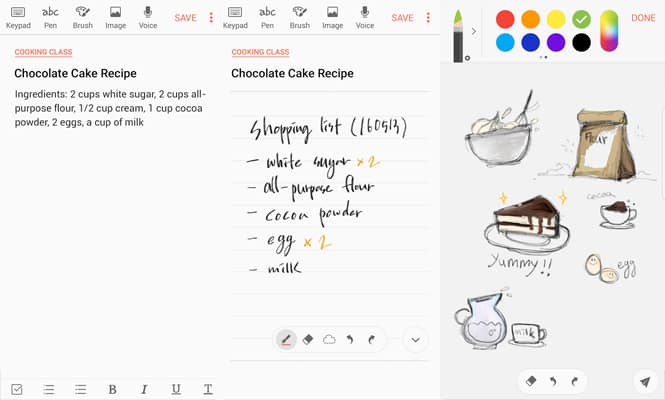
Плюсы:
- можно создавать заметки с изображениями, сносками из статей, накладывать голосовые сообщения;
- доступна и визуализация: предусмотрено несколько кистей для схематических зарисовок или полноценных картин вместо текста;
- благодаря обширной палитре и цветным миксерам подходит для набросков, эскизов;
- рукописные заметки сохраняются в отличном качестве.
Минусы:
- требуется регистрация для комфортного использования;
- синхронизируется не со всеми компьютерами;
- нет различных фонов и тем оформления.
Samsung SMART CAMERA App
Скачать приложение бесплатно с Androfon.ru
Приложение позволяет синхронизироваться с различными камерами Samsung для передачи данных, получения информации об устройстве, управления режимами.
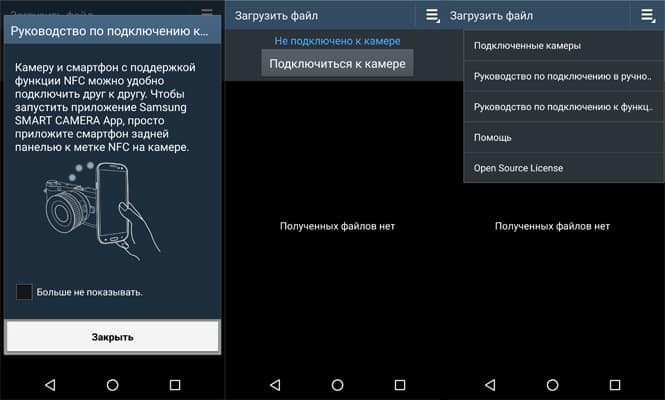
Плюсы:
- запускаются сразу три приложения для SMART CAMERA одним касанием;
- легко отправить фотографии на смартфон;
- доступны различные типы подключения.
Минусы:
- часто выдают ошибку;
- новая версия не синхронизируется с прежними устройствами автоматически, а большинство фотоаппаратов не видит в целом;
- большие проблемы с подключением современных камер.
Samsung Video Library
Скачать приложение бесплатно с Androfon.ru
Video Library подставляет собой обычный видеопроигрывать. Но предусмотрены и дополнительные функции – увеличение для детализации объекта, возможность просмотра в замедленной съемке, сортировка по размеру/названию/дате добавления.
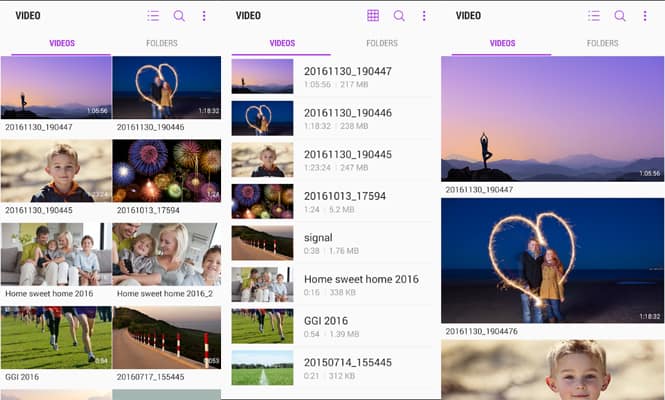
Преимущества:
- можно воспроизводить видеоролики с обзором в 360 градусов;
- отлично отображаются и записи с низким качеством, и с HD-графикой;
- легко обмениваться информацией с друзьями;
- любой файл можно отправить в секретный режим (его не увидят другие люди, взявшие телефон).
Минусы:
- нет настроек для звука;
- поместить фотографии или видеозаписи в приватный режим удается не с первого раза;
- наблюдаются проблемы с некоторыми форматами при просмотре фильмов.
Gear S Plugin
Скачать приложение бесплатно с Androfon.ru
Gear S Plugin – это дополнение к приложению Samsung Gear. С его помощь можно получать данные о часах Samsung, устанавливать настройки, просматривать уведомления о звонках и сообщениях, находить местоположение и определять геоданные.
Сильные стороны:
- не занимает много места на телефоне;
- быстро синхронизируется с часами.
Слабые:
- сильно «съедает» уровень заряда батареи даже при фоновом режиме;
- выдает ряд ошибок при подключении;
- часто выходят неудачные обновления.
Galaxy
Скачать приложение бесплатно с Androfon.ru
Данное приложение позволяет синхронизироваться со смарт-часами, устанавливать ПО, выставлять автоматические настройки часов, определять местоположение гаджета, создавать и управлять уведомлениями.
Преимущества:
- приходят оповещения о звонках и смс-сообщениях;
- доступен будильник;
- простой интерфейс с понятным управлением.
Недостатки:
- синхронизируется не со всеми моделями Galaxy Watch;
- долгая перезагрузка;
- бывают сбои и отключения.
Вывод
В статье собран список популярных приложений для Samsung. Описаны основные возможности, основные преимущества и недостатки. Так же ссылки на бесплатное скачивание.
Оставляйте комментарии со своим мнением насчет предложенных приложений. Поделитесь статьей через кнопки социальных сетей, что бы другие пользователи узнали о таком наборе программ.
Post Views:
6
Загрузка…
Источник
//skp.samsungcsportal.com
Все приложения для Андроид делятся на три категории:
Категория | Системные, которые обновляются с прошивкой | Системные, которые обновляются через Плей Маркет | Загруженные |
|---|---|---|---|
Примеры | Контакты | Плей Музыка | Энгри Бёрдс |
Как устанавливаются | Установили на заводе и «вшили» в операционную систему | Установили на заводе и «вшили» в операционную систему | Устанавливают самостоятельно из Плей Маркет |
Как удаляются | Удалить нельзя | Удалить нельзя, некоторые можно отключить | Через настройки смартфона или планшета |
Как обновляются | При обновлении прошивки | Через Плей Маркет | Через Плей Маркет |
Как вернуть предыдущую версию | Вернуть предыдущую версию нельзя | С помощью операционной системы можно вернуть только заводскую версию, — которая стояла на устройстве при покупке. | Можно установить предыдущую и любую другую версию, если найти установочный файл в интернете |
Как перенести на карту памяти | Перенести на карту памяти нельзя | Перенести на карту памяти нельзя | Можно перенести на карту памяти, если разработчик приложения предусмотрел такую возможность |
Как определить тип приложения
Самый простой способ отличить системное приложение от загруженного — попробовать удалить его. Если в диспетчере приложений есть кнопка «Удалить» — приложение загруженное. Если кнопки «Удалить» нет — системное.
Чтобы отличить системное, которое обновляется с прошивкой, от системного, которое обновляется через Плей Маркет:
2
Нажмите на значок меню или проведите пальцем слева направо.
3
Выберите «Мои приложения и игры».
4
Выберите вкладку «Установленные» и попробуйте найти приложение в списке. Если есть — значит, обновляется через Плей Маркет, нет — обновляется с прошивкой.
Свяжитесь с нами
Источник
TickTick — лучшая альтернатива Wunderlist
Когда я узнал, что в мае 2020 года Microsoft закроет проект Wunderlist, я начал активно искать ему замену, и спустя несколько недель я определился с выбором основного менеджера задач.
Atomic Wallet — лучший кошелек для криптовалют на Android
Не часто появляются действительно качественное приложение для платформы Android, которое не страшно использовать для хранения криптовалют. Atomic Wallet – именно тот кошелек, который не только поддерживает более 300 разных монет, но и дает управлять собственными приватными ключами.
Приложение Linux on DeX получило поддержку новых устройств
Платформа Samsung DeX позволяет владельцам Galaxy-устройств подключать их к внешним мониторам и использовать в качестве персонального компьютера. Идея состоит в том, чтобы мобильный смартфон превращался в десктоп тогда, когда вам это нужно.
Samsung выпустил приложение для управления смартфоном одной рукой
В магазине приложений Google Play появилось новое приложение от Samsung, которое упрощает управление смартфоном одной рукой. Там есть большое количество действий для навигации по телефону от края экрана. Пользователям доступны настраиваемые жесты.
Кастомизатор Good Lock получил поддержку Android 9.0 Pie
Помните новости о том, что в скором времени кастомизатор Good Lock обзаведется поддержкой последней версии Android? Так вот, сегодня состоялся релиз новой сборки, которая может корректно работать с Android 9.0 Pie и One UI.
Приложение Good Lock получит поддержку Android 9.0 Pie через несколько дней
К счастью для многих владельцев Galaxy, компания Samsung не забросила разработку приложения Good Lock для настройки пользовательского интерфейса.
Избранные карты Samsung Pay теперь открываются автоматически поблизости NFC-терминалов
К настоящему моменту сервис платежей Samsung Pay получил поддержку более чем 60 банков России и Беларуси, а работает он на основе сразу двух технологий: NFC и MST.
Приложение для отправки текстовых сообщений на смартфонах Samsung имеет критический баг
По словам пользователей зарубежного форума Reddit, фирменное приложение компании Samsung для отправки текстовых сообщений имеет критический баг, который затрагивает хранящиеся в галерее фотографии.
На Android-смартфоны от Samsung перекочует функция My Galaxy Stories с Tizen OS
У нас есть причины полагать, что пользовательский интерфейс Samsung Experience обзаведется функцией My Galaxy Stories, которая, по крайней мере, пока является эксклюзивной для смартфонов на базе Tizen OS.
Samsung полностью переработал свое приложение Good Lock
Дебют Good Lock состоялся в 2016 году, поэтому к настоящему моменту приложению уже исполнилось 2 года. После его установки пользователь получает новые экран блокировки, менеджер работающих приложений и ряд других улучшений в интерфейсе Samsung Experience.
В последней версии Samsung Flow появилось несколько важных функций
Samsung выпустил программу Flow в качестве замены SideSync. Она позволяет соединить вместе смартфоны, планшеты и другие гаджеты линейки Galaxy вместе, чтобы синхронизировать важные данные, включая контакты, историю звонков и уведомления.
Приложение Samsung Max экономит мобильный трафик и обеспечивает конфиденциальность
Samsung анонсировал приложение под названием Max, которое предназначено не только для экономии мобильного трафика, но и для защиты конфиденциальности пользователя. Приложение уже доступно для установки с Google Play Маркета.
Приложение «Голосовые заметки» от Samsung вышло на Windows
За последние несколько лет приложения Samsung стали заметно лучше. Samsung Internet (браузер), Samsung Email, Samsung Music, S Health, клавиатура Samsung и многие другие получили новые функции и обновления пользовательского интерфейса, а также превратились в хорошие альтернативы для аналогов от Google.
28 февраля Samsung закроет сервис Game Recorder+
Samsung регулярно обновляет многие свои приложения. Происходит это ежемесячно, но некоторые продукты являются экспериментальными, и если они не получают должной популярности, то вскоре закрываются. Сегодня утром в описании приложения Game Recorder+ появилось сообщение о том, что сервис закрывается 28 февраля 2018 года.
Samsung Connect и Smart Switch получили поддержку Android Oreo
Южнокорейская компания постепенно обновляет свои приложения, добавляя поддержку Android Oreo — следующего крупного обновления операционной системы. Еще Samsung готовится к приближающемуся запуску бета-версии программного обеспечения для Galaxy S8 и S8 Plus.
Источник

